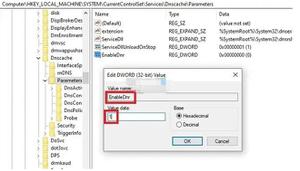如何在iPhone或iPad上禁用Siri建议
在 iPhone 或 iPad 上禁用 Siri 建议很容易,如果您发现它们使 Spotlight 搜索变得混乱并且不是特别有用。
在 iPhone 上关闭 Siri 建议
您一定已经注意到,当您执行 Spotlight 搜索、在一天中的特定时段打开应用程序或当您到达特定目的地时,Siri 会提供建议。
这些建议基于对您的日常活动以及您在一天中的不同时段和不同地点使用设备的方式的分析。
根据Apple的说法,用于处理您的请求和提供相关 Siri 建议的信息是匿名的,因为它没有链接到您的 Apple ID。
此外,Apple 还可以在主屏幕、锁定屏幕、搜索和共享时轻松禁用 Siri 建议,您还可以在应用程序和小部件中禁用 Siri 活动。
1. 在 iPhone 上完全禁用 Siri 建议
您可以通过转到设置> Siri 和搜索并在下一个屏幕上禁用所有Siri 建议,完全摆脱 iPhone上的 Siri 建议。
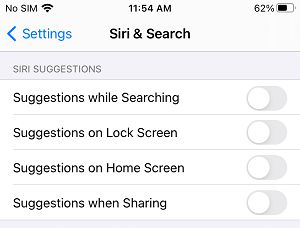
在此之后,您将不会再发现 Siri 建议出现在 iPhone 的任何位置。
2. 关闭针对个别应用的 Siri 建议
如果您发现 Siri 建议对某些应用程序(比如地图或照片)有用,您可以不理会这些应用程序,并为您认为没有用的其他应用程序关闭 Siri 建议。
转到“设置” > “ Siri 和搜索” > 向下滚动并选择要禁用 Siri 活动的应用程序。
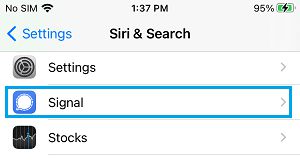
在下一个屏幕上,您可以通过将“在主屏幕上”部分下每个Siri 建议类型旁边的切换开关移动到关闭位置来禁用 Siri 建议。
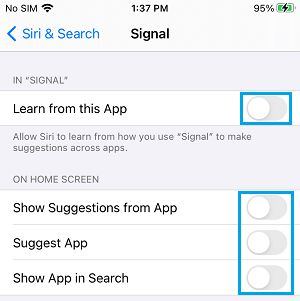
注意:如果您不希望 Siri 分析您在 iPhone 上使用此特定应用程序的方式,您可以禁用从此应用程序学习选项。
如果需要,您可以通过重复上述步骤关闭 iPhone 或 iPad 上其他应用程序的 Siri 建议和 Siri 活动。
3. 删除 Siri 建议小部件
即使您禁用了应用程序的 Siri 建议,您仍可能会发现 Siri 通过其在主屏幕上的建议小部件提供建议。
在 iPhone屏幕上向右滑动> 向下滚动并点击“编辑”按钮。这将使小部件摆动,旁边有一个减号图标。
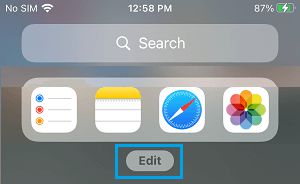
要删除 Siri 建议小部件,只需点击小部件旁边的减号图标即可。
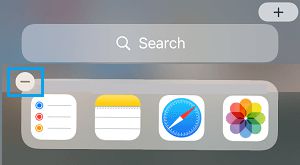
在确认弹出窗口中,点击删除选项以删除 Siri 建议小部件。
以上是 如何在iPhone或iPad上禁用Siri建议 的全部内容, 来源链接: www.tmjl8.com/smart/431485.html